Dostęp na odległość

Po zakończeniu połączenia z dolnego menu aplikacji wybierz zakładkę Pliki (9). W nowo otwartym oknie zostanie wyświetlony prosty menedżer plików umieszczonych w pamięci telefonu. Z jego poziomu możesz je otwierać, usuwać oraz tworzyć nowe foldery.
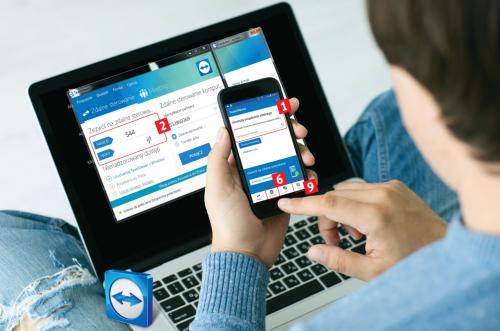

Naciśnij odnośnik Pliki zdalne, a następnie kartę Komputery. Z grupy Moje komputery wybierz komputer, z którym chcesz wymieniać pliki, i wprowadź jego hasło. Jest ono cały czas widoczne na pulpicie komputera.
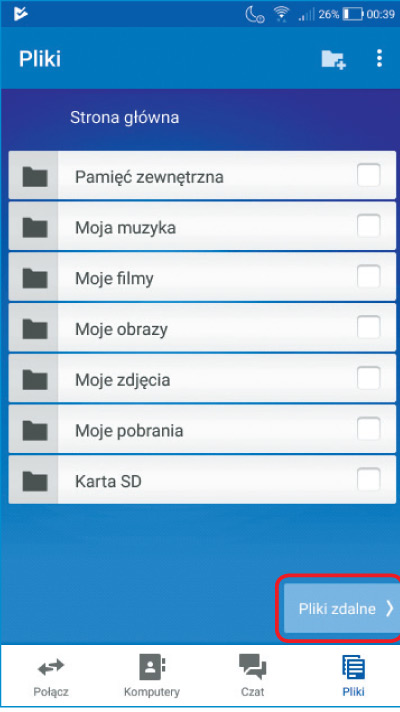
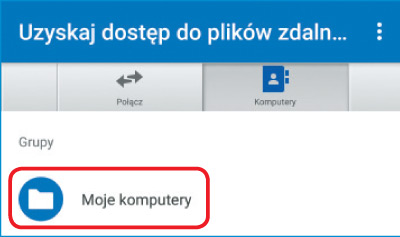

Od tej pory dysponujesz dostępem do plików z dysku komputera. Przejdź do jednego z katalogów i wybierz plik, który chcesz przesłać. Zaznacz go, naciskając kwadrat. Plik zostanie przypisany do specjalnego schowka wyświetlanego na górze.
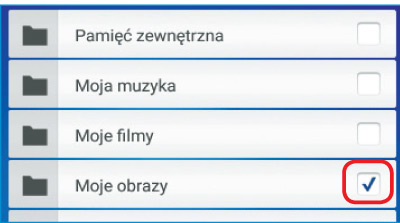

Naciśnij jego ikonę schowek z 1 i z rozwiniętej listy wybierz Przejdź do moich plików. Teraz w pamięci telefonu wybierz katalog, do którego skopiujesz plik, ponownie naciśnij ikonkę schowka i kliknij Skopiuj wybrane pliki tutaj.
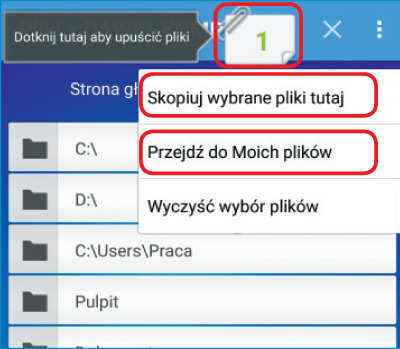

Aby utworzyć wieloosobową transmisję, uruchom aplikację TeamViewer na pulpicie komputera i przejdź do zakładki Meeting (1). Tu możesz rozpocząć prezentację, klikając odnośnik Prezentacja (2). Za pomocą otwartego po prawej stronie menu możesz sterować funkcjami ekranu oraz dodawać lub usuwać uczestników.
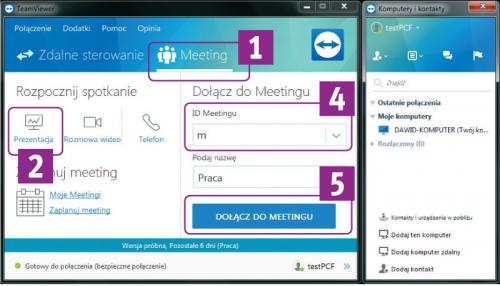

W sekcji ID meetingu (3) znajduje się kod, który należy przekazać pozostałym członkom spotkania. Mogą połączyć się z twoim spotkaniem, wpisując go w programie na swoim komputerze w polu ID meetingu (4) i klikając Dołącz do meetingu (5).
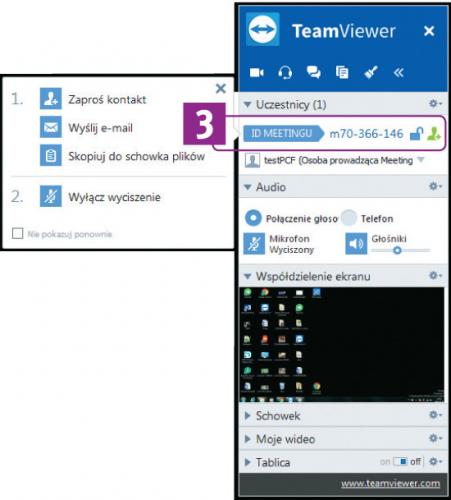

Dodatkową funkcją TeamViewera jest wymienianie wiadomości na czacie. W tym celu udaj się do zakładki Komputery i kontakty w oknie głównym programu i z górnego menu wybierz ikonę czat. Utworzona wiadomość będzie widoczna również w aplikacji na telefon.






